在使用电脑的时候难免会遇到开不了机的情况,一般来说电脑开不了机主要是硬盘c盘的操作系统出现了一些问题,这时候就想着重装系统,所以今天小编给大家带来电脑开不了机重装系统步骤图解。
工具/原料:
系统版本:windows10系统
品牌型号:戴尔灵越16pro
软件版本:魔法猪v2290、石大师装机工具
方法/步骤:
方法一:使用U盘重装
1、首先下载安装好魔法猪一键重装系统工具并打开,插入u盘到电脑usb接口上,在制作系统界面下选择制作U盘,点击开始制作。

2、选择我们需要安装的win10系统,点击开始制作。

3、制作成功之后,可以先预览需要重装的电脑主板的启动热键,再拔掉u盘。
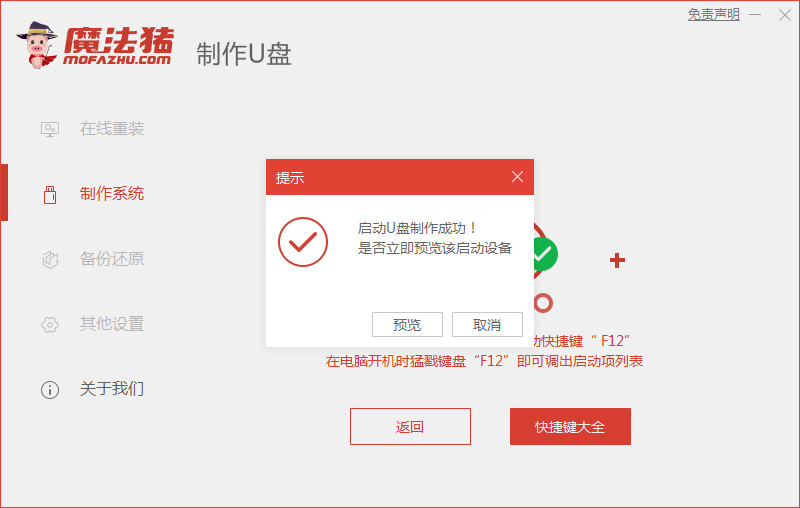
4、将u盘启动盘插入需要重装的电脑usb接口中,开机不断按启动热键进启动页面,选择u盘启动项回车确定进入到pe选择页面,选择第一项pe系统按回车进入。在pe系统桌面上点击打开魔法猪装机工具,选择win10系统安装到系统盘c盘上即可。
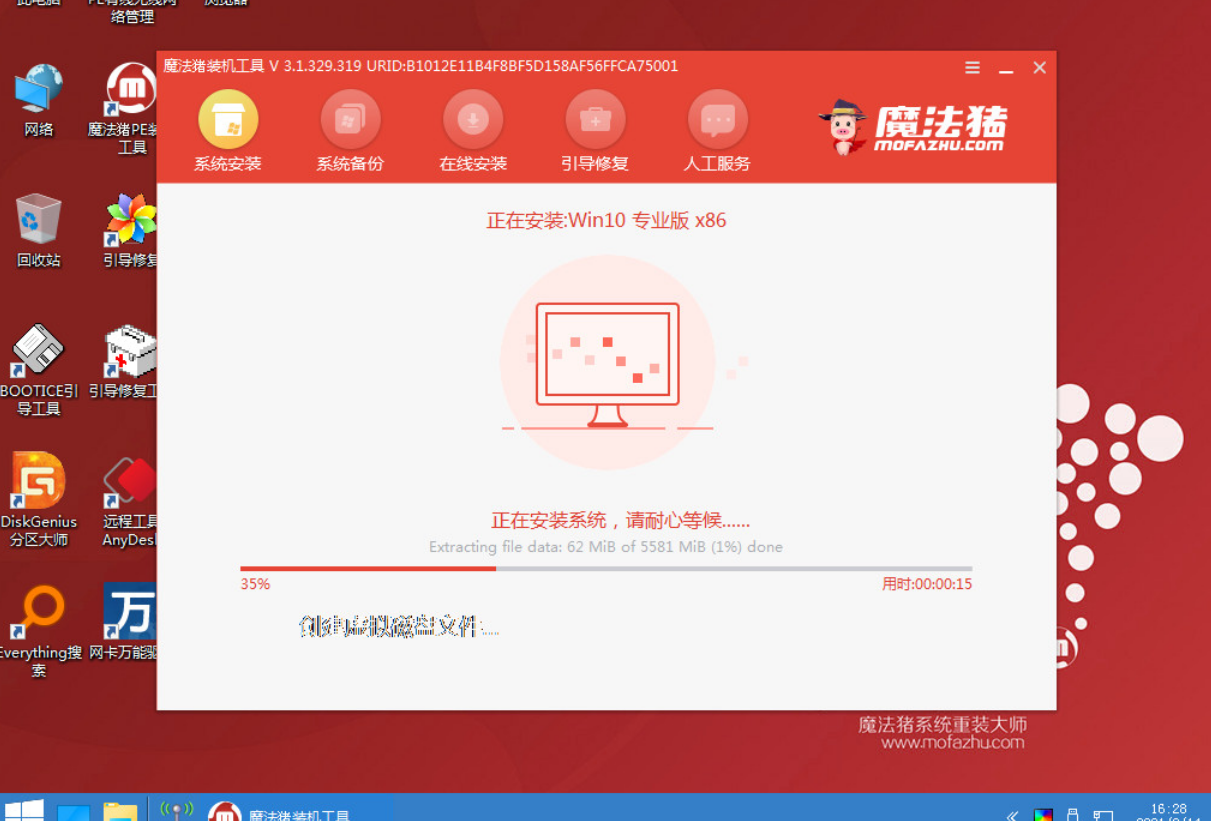
5、系统安装完成后,再次点击立即重启。
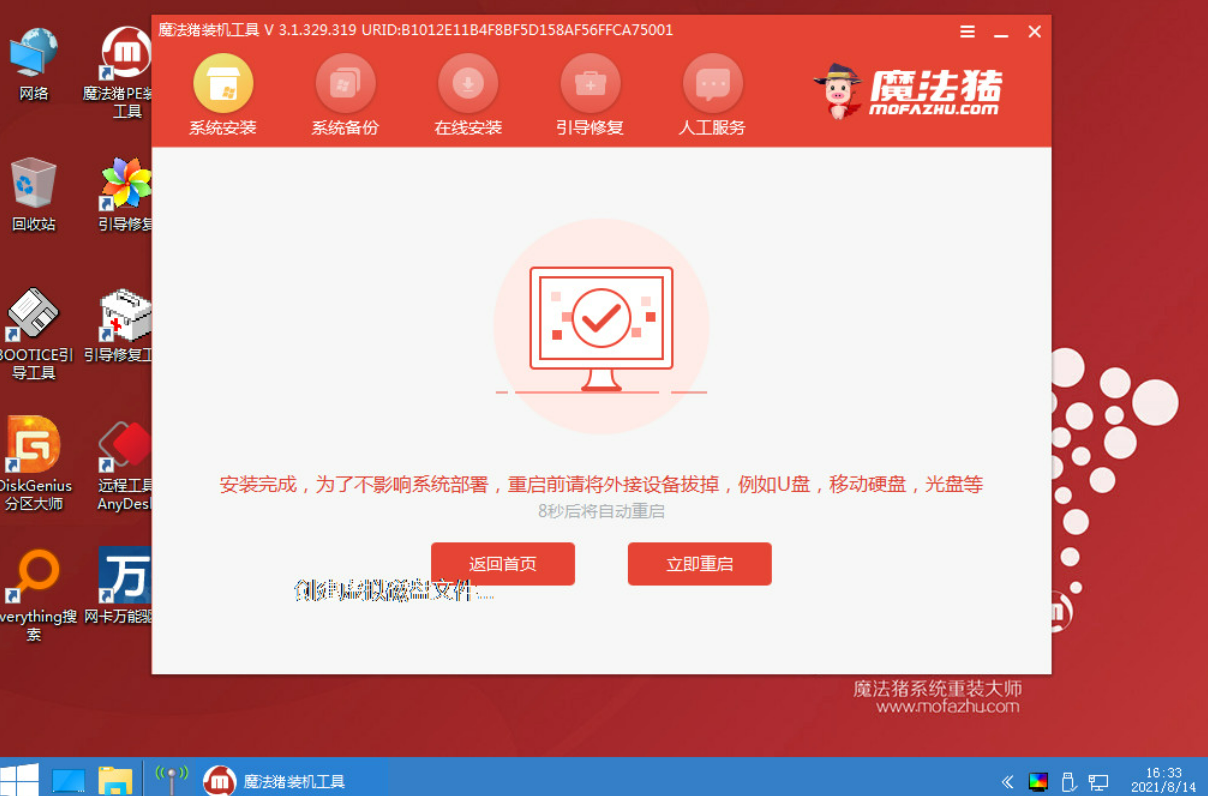
6、系统安装完成进入win10系统界面即可正常使用。
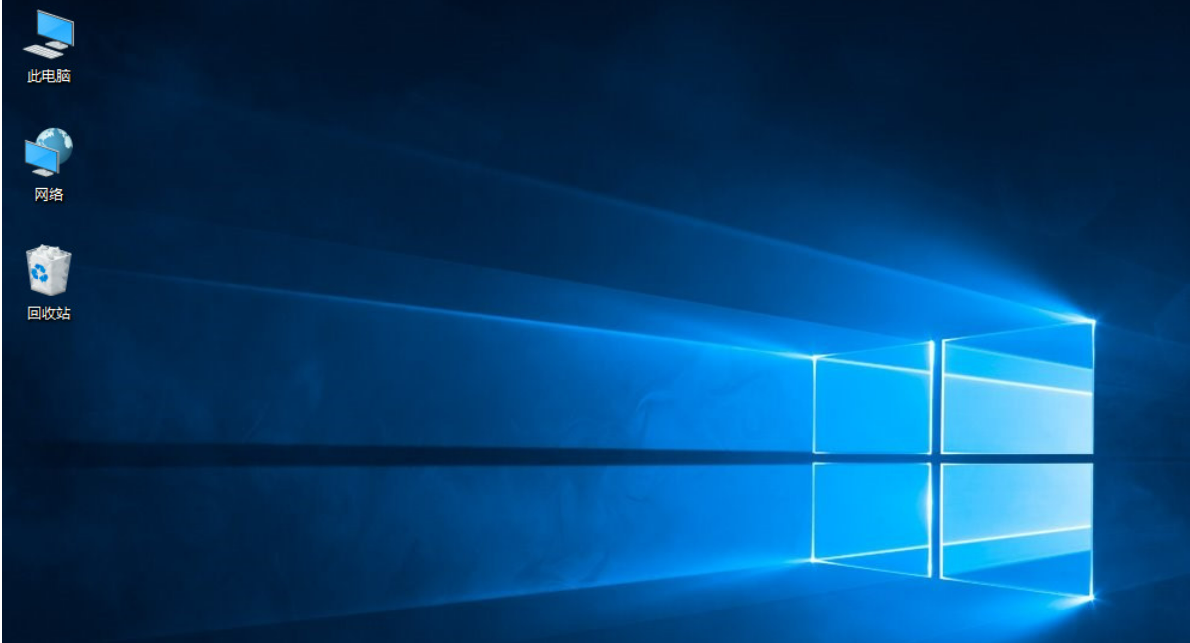
方法二:借助石大师一键重装重装
1、下载石大师一键重装,打开软件,直接进入选择操作系统的界面,用户选择自己要重新安装的Win11系统,点击下一步。
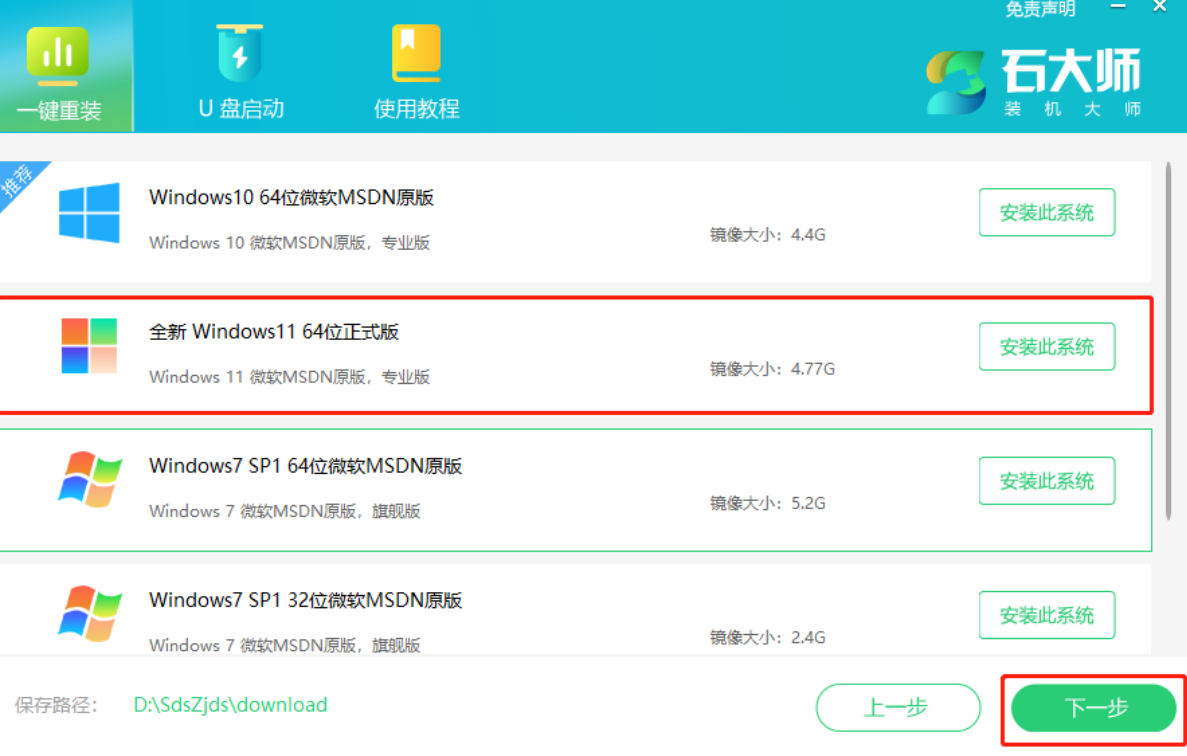
2、下载系统文件然后软件就会下载Win11系统和PE数据。

3、重启电脑下载完成后,系统会自动重启。

4、重启后进入系统部署系统自动重启进入安装界面。
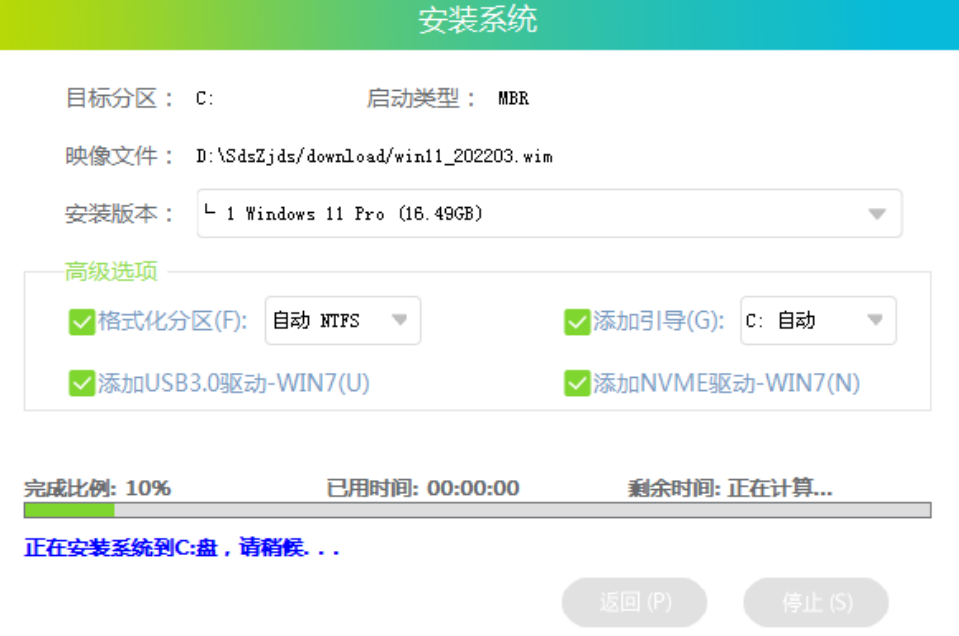
5、安装完成后进入部署界面,进入桌面就可正常使用。
总结:
方法一:使用U 盘重装
1、首先打开魔法猪点击开始制作启动盘;
2、选择win10系统进行下载,拔掉U盘插入电脑;
3、开机按启动热键进启动页面,选择u盘启动项进入pe系统;
4、选择win10系统进行安装,重启电脑进入新系统桌面即可正常使用。
方法二:借助石大师一键重装重装
1、下载石大师一键重装,打开软件,直接进入选择操作系统的界面,用户选择自己要重新安装的Win11系统;
2、下载系统文件;
3、重启电脑;
4、重启后进入系统部署;
5、安装完成后进入部署界面,进入桌面就可正常使用。